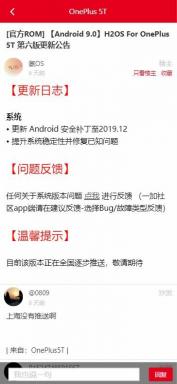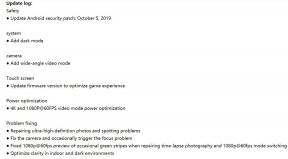Populiariausi būdai, kaip iš naujo nustatyti „Windows Server“ slaptažodį neprarandant duomenų
įvairenybės / / December 01, 2021
Puslapio turinys
- Įvadas:
-
Kaip iš naujo nustatyti „Windows Server“ slaptažodį su disku arba be jo
- 1 būdas: iš naujo nustatykite „Windows Server“ slaptažodį naudodami „Windows Reset Tool“ – „PassFab 4Winkey“ (neprarandant duomenų)
- Kodėl „PassFab 4winkey“?
- Kaip naudoti PassFab 4winkey?
- 2 būdas: iš naujo nustatykite „Windows Server“ administratoriaus slaptažodį naudodami slaptažodžio nustatymo iš naujo diską
- 3 būdas: iš naujo nustatykite „WIndows“ serverio administratoriaus slaptažodį naudodami komandų eilutę
- Išvada:
Įvadas:
„Sveiki, man reikia iš naujo nustatyti administratoriaus slaptažodį serveryje 2012 R2, sprendimas, kurį radau Microsoft svetainėje, neveikia, nes „Windows“ klavišas + U rodo paprastą prieigą ir negaliu iš naujo nustatyti slaptažodžio per komandinę eilutę. Ar yra koks nors būdas tai padaryti, ar reikia mesti Mano darbas?
Kaip nemalonu, kai pamirštate „Windows Server“ slaptažodį? Jūs žinote, kad yra tik keli būdai, kaip išspręsti problemą. Vienas iš jų yra su administratoriaus paskyra, bet jei jos neturite, jums nesiseka.
Kitas būdas būtų iš naujo nustatyti sistemos administratoriaus slaptažodį neprarandant duomenų, bet kaip tai padaryti? Šiame tinklaraščio įraše bus nagrinėjami trys pagrindiniai būdai iš naujo nustatyti Windows serverio slaptažodį neprarandant duomenų ir padėkite vėl pradėti veikti!
Kaip iš naujo nustatyti „Windows Server“ slaptažodį su disku arba be jo
Jei kada nors pamiršote „Windows Server 2003“ arba „2008“ slaptažodį ir norite jį atkurti, parodysiu, kaip tai padaryti iš naujo neįdiegiant operacinės sistemos. Tereikia atsisiųsti ir paleisti nemokamą įrankį. Yra trys būdai, kuriais galite lengvai iš naujo nustatyti „Windows Server“ slaptažodį neprarandant duomenų.
1 būdas: iš naujo nustatykite „Windows Server“ slaptažodį naudodami „Windows Reset Tool“ – „PassFab 4Winkey“ (neprarandant duomenų)
PassFab 4Winkey yra galinga „Windows“ slaptažodžio atkūrimo programinė įranga, kuri padeda vartotojams iš naujo nustatyti pamirštus arba prarastus „Windows“ slaptažodžius. Jis palaiko beveik visas Windows Server OS versijas, įskaitant 2003, 2008, 2012 ir 2016 versijas. Norėdami iš naujo nustatyti vietinį administratoriaus / vartotojo slaptažodį naudodami šį įrankį, turite turėti fizinę prieigą prie kompiuterio sistemos. Taip pat turite atsisiųsti „Windows“ slaptažodžio nustatymo įrankį į savo kompiuterį / nešiojamąjį kompiuterį.
Kodėl „PassFab 4winkey“?
Tai vienas iš geriausių „Windows“ slaptažodžio nustatymo iš naujo ir slaptažodžio atkūrimo įrankių, labai paprastas ir visada veikiantis. Kai kurie pagrindiniai trūkumai yra tokie:
- Per kelias minutes galite pašalinti arba iš naujo nustatyti vietinius ir administracinius slaptažodžius, ištrinti arba sukurti „Windows“ paskyras.
- Naudodami USB/CD/DVD diską vienu spustelėjimu galite sukurti „Windows“ slaptažodžio nustatymo iš naujo diską.
- Atrakinkite administratoriaus slaptažodį. Windows XP, Vista, 7, 8.1, 10 ir serverio 2019/2012/2008 slaptažodžius galima atrakinti.
- Šis metodas tinka visų prekių ženklų staliniams ir nešiojamiesiems kompiuteriams, tokiems kaip „Dell“, HP, „Lenovo“, „Asus“, „Acer“, „Samsung“ ir „Microsoft Surface Pro“.
- Siūlo 30 dienų pinigų grąžinimo garantiją.
- Jokių kompromisų dėl saugumo. Pirkimas buvo atliktas naudojant 256 bitų SSL.
- Galimas nemokamas techninis palaikymas internete 24 valandas per parą, 7 dienas per savaitę.
Kaip naudoti PassFab 4winkey?
Iš esmės yra du žingsniai: vienas yra sukurti „Windows“ slaptažodžio nustatymo iš naujo diską, o antrasis veiksmas – įdėkite šį atkūrimo diską į užrakintą kompiuterį.
Video pamoka
https://www.youtube.com/watch? v=yWetGi7JNZ4
1 žingsnis: Sukurkite slaptažodžio nustatymo iš naujo diską prieinamame kompiuteryje naudodami PassFab 4WinKey.
Skelbimai

2 žingsnis: Į užrakintą kompiuterį įdėkite slaptažodžio nustatymo iš naujo diską. Pasirinkite Windows operacinę sistemą.

Skelbimai
3 veiksmas: „Windows“ slaptažodis buvo sėkmingai pašalintas arba nustatytas iš naujo.

2 būdas: iš naujo nustatykite „Windows Server“ administratoriaus slaptažodį naudodami slaptažodžio nustatymo iš naujo diską
Slaptažodžio nustatymo iš naujo diskas yra būtinas įrankis, jei pamiršite slaptažodį. Štai kodėl, kuriant slaptažodį Windows vartotojo abonementui, visada siūlome vartotojams sukurti slaptažodžio rakto diską. Jei turite slaptažodžio nustatymo iš naujo diską, vadovaukitės toliau pateiktomis instrukcijomis, kad atliktumėte Windows serverio Raid kompiuterio slaptažodį iš naujo.
Visada rekomenduojama sukonfigūruoti a Slaptažodžio nustatymo iš naujo diskas „Active Directory“ serveryje, kad išvengtumėte rimtų blokavimo situacijų. Tačiau faktas yra tas, kad jei nenaudojate arba neprižiūrėsite šios funkcijos, tai gali sukelti daugiau problemų nei padėti kritinėse situacijose, kai jums reikia atkurti domeno valdymą.
Norėdami atrakinti „Windows“ serverį neprarasdami duomenų naudodami slaptažodžio nustatymo iš naujo diską, atlikite šiuos veiksmus:
1 žingsnis: Įvedę neteisingą slaptažodį, po slaptažodžio įvesties laukeliu spustelėkite nuorodą „Atstatyti slaptažodį“.

2 žingsnis: Įdėkite slaptažodžio rakto diską, kurį sukūrėte prieš pamiršdami administratoriaus slaptažodį, ir spustelėkite Pirmyn, tada sąrašo laukelyje pasirinkite disko įrenginį.

3 veiksmas: Kitame ekrane du kartus įveskite naują slaptažodį ir slaptažodžio užuominą. Norėdami baigti vedlį, spustelėkite „Baigti“. Dabar galite prisijungti prie savo kompiuterio naudodami naują slaptažodį.

PRIVALUMAI:
Nėra duomenų praradimo.
Šis metodas yra veiksmingas, jei sukūrėte diską prieš pamiršdami slaptažodį.
Nereikia jokios brangios programinės įrangos.
MINUSAI:
Laiko gavimo metodas.
Jei nesukūrėte disko prieš pamiršdami, to padaryti neįmanoma.
Sudėtingas metodas daugumai Windows serverio vartotojų.
3 būdas: iš naujo nustatykite „WIndows“ serverio administratoriaus slaptažodį naudodami komandų eilutę
Iš naujo nustatyti „Windows Server“ administratoriaus slaptažodį naudojant komandų eilutę yra gana paprasta, jei žinote gudrybę. Ir mes čia jums parodome triuką. Mes naudosime a komandinė eilutė saugiai ir efektyviai vykdyti komandas ir iš naujo nustatyti „Windows Server“ administratoriaus slaptažodį naudodami komandų eilutę. Ir pažadame, kad jūsų sistema niekada negrįš į ankstesnę būseną.
Jei turite „Windows Server“ diegimo DVD diską, galite jį naudoti norėdami iš naujo nustatyti administratoriaus slaptažodį komandų eilutės lange. Galite vykdyti šias komandas.
1 žingsnis: Įdėkite diegimo diską ir iš naujo paleiskite kompiuterį. Kai pasirodys „Windows“ sąrankos ekranas, paspauskite mygtuką Kitas.
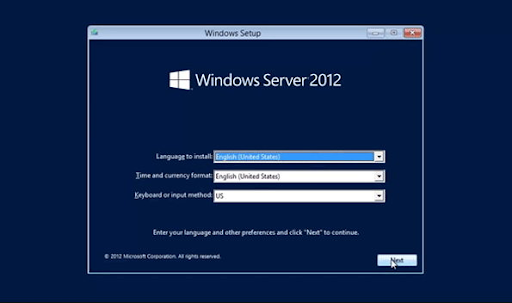
2 žingsnis: Pasirinkite Parinktis, kuri yra taisyti kompiuterį. Spustelėkite parinktį Trikčių šalinimas.
Tada galiausiai spustelėkite komandų eilutę.

3 veiksmas: Pradėkite rašyti komandą komandų eilutėje,
d: cd windows\system32
ren Utilman.exe Utilman.exe.old
nukopijuokite cmd.exe Utilman.exe

4 veiksmas: Uždarę komandų eilutės langą spustelėkite „Tęsti“. Dabar serveris turėtų paleisti ir rodyti prisijungimo ekraną. Klaviatūroje pasirinkite „Windows“ klavišas + U.

5 veiksmas: Slaptažodžio eilutėje įveskite šią komandą, kad pakeistumėte slaptažodį: Administratorius kaip naudotojas ir slaptažodis pagal jūsų pasirinkimą pvz. slaptažodis123.

6 veiksmas: Norėdami nustatyti administratoriaus slaptažodį, spustelėkite čia ir įveskite naują administratoriaus vartotojo slaptažodį (skiriant didžiąsias ir mažąsias raides).
Dabar galite vėl prisijungti prie serverio naudodami naują slaptažodį yuždarėte komandų langą. Nepamirškite pašalinti Utilman.exe failo iš C:\Windows\System32 ir pervadinti Utilman.exe.old atgal į Utilman.exe prieš ištrindami.
PRIVALUMAI:
Šiam metodui nereikia jokios mokamos programinės įrangos.
Visi duomenys bus saugūs. Taikant šį metodą duomenų neprarandama.
Paprastas procesas tiesiog atlikite veiksmus ir galėsite lengvai atrakinti „Windows“ serverį.
MINUSAI:
Jei komandų eilutė neatsidarys, šio metodo atlikti negalite.
Jei neturite įkrovos įrenginio, nenaudokite šio metodo.
Laiko gavimo metodas.
Išvada:
Šis tinklaraščio įrašas apima tris geriausius „Windows Server“ slaptažodžio nustatymo iš naujo su disku arba be jo būdus.
Pirmasis metodas yra susijęs su programine įranga, pavadinta PassFab 4winkey, su šia programine įranga galite sukurti „Windows“ slaptažodžio nustatymo iš naujo diską USB arba bet kuriame kompaktiniame diske.
Antrasis metodas yra naudojant Reset Windows Server Admin Password su slaptažodžio nustatymo iš naujo disku. Jei prieš užrakindami langus sukūrėte slaptažodžio nustatymo iš naujo diską, tiesiog naudokite tą diską ir atrakinkite langus.
Trečiasis metodas yra susijęs su komandų eilutės metodu, kuriuo galite atrakinti kompiuterį naudodami kai kuriuos kodus, kurie įdedami į komandų eilutę atrakinti.